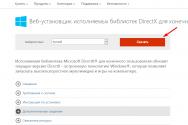Ремонт лазерної миші. Несправності комп'ютерної мишки
Комп'ютерна миша- це електронний маніпулятор, призначений для дистанційного керуванняроботою програм комп'ютера за допомогою активації курсора, що пересувається екраном монітора слідом за переміщенням мишки по поверхні. Для керування на корпусі мишки встановлюють не менше двох клавіш та колесо, що дозволяє прокручувати сторінки у вертикальному напрямку.
За способом підключення до комп'ютера мишки бувають дротяні (підключаються за допомогою гнучкого кабелю PS/2 або USB) і бездротові.

На фотографії представлена бездротова мишка. Як бачите, у неї немає дроту для підключення до комп'ютера. У бездротових мишках обміну інформацією здійснюється за допомогою радіочастоти. У USB порткомп'ютера, ноутбука або планшета, вставляється приймач, що забезпечує через ефір двосторонній зв'язок мишки з пристроєм.
Бездротовим мишкам притаманні такі недоліки: - вони дорожчі, важчі і вимагають додаткової уваги, оскільки необхідно періодично замінювати батареї, що сіли, або заряджати акумулятори.
Оптичні комп'ютерні мишки дуже надійні та здатні прослужити багато років. Але з часом ламаються, і доводиться замінювати мишку або ремонтувати самостійно, оскільки ремонт в майстерні обійдеться дорожче за вартість нової.
Дротові мишки виходять з ладу, в переважній кількості випадків, через перетирання дроту в місці виходу з корпусу, а бездротові через розрядку батарейки, акумулятора або порушення контакту між її висновками або контактами в контейнері через їх окислення. Згодом будь-які мишки виходять з ладу через знос кнопок, зазвичай лівої, як найчастіше використовуваної. Для ремонту мишку потрібно розібрати.
Як розібрати комп'ютерну мишку
Для того, щоб розібрати мишку для ремонту потрібно з нижнього боку відкрутити кріпильні гвинти. Зазвичай буває один, але може бути кілька. У цій моделі мишки половинки корпусу скріплені одним гвинтом.

Якщо візуально гвинтів не видно, то, швидше за все, вони закриті етикеткою або заховані під підп'ятниками. Потрібно легенько натискати на етикетку на всій площі. Якщо, в якомусь місці етикетка прогинаються у формі кола, значить, швидше за все, там і захований гвинт. У цієї мишки гвинт захований під етикеткою, яку довелося частково відклеїти.

У моделі, наприклад, TECH X-701 кріплення виконане за допомогою двох гвинтів, один з яких також захований під етикеткою. При спробі відклеїти етикетку вона почала рватись, довелося гвинт відкручувати, проробивши в етикетці отвір. Місце проколу етикетки викруткою на фотографії нижче, позначено синім колом.

Якщо під етикетками гвинтів виявити не вдалося, значить вони точно заклеєні підп'ятниками. Для доступу потрібно акуратно ножем зняти підп'ятники. Після закінчення ремонту мишки їх треба буде приклеїти на місце, тому що без підп'ятників вона гірше ковзатиме по килимку.

Після відгвинчування гвинтів потрібно розсунути половинки корпусу мишки з боку відкрученого гвинта в різні боки і зняти верхню частину, на якій знаходяться кнопки.

Друкована плата мишки зазвичай не зафіксована гвинтами і встановлена отворами на пластмасові стрижні, що виступають з корпусу. Але зустрічаються комп'ютерні мишки, які мають друкована плата пригвинчена маленькими гвинтиками до корпусу. Якщо при спробі вийняти плату вона не піддається, потрібно знайти та відкрутити всі гвинти, які її кріплять. Приклад тому комп'ютерна мишка TECH X-701, яка закріплена до корпусу гвинтом, що фіксує одночасно додаткову друковану плату бічних кнопок.

Щоб вийняти плату, потрібно підчепити її знизу, одночасно виймаючи вісь коліщатка з підшипникових фіксаторів корпусу.

При розбиранні мишки запам'ятайте, як розташовані деталі щодо один одного. Особливу увагу зверніть на пружинку тріскачки коліщатка (якщо така є). Вона схожа на пружину від прищіпки, тільки розміром невелика і може просто загубитися. Якщо при обертанні коліщатка Вам не подобається, як працює тріскачка, то можете трохи підігнути кінчик пружини, що входить у контакт з зубцями коліщатка. Тиск зменшиться і колесо обертатиметься м'якше.
При розбиранні та ремонті мишки потрібно стежити за тим, щоб не допускати торкання рук до поверхонь оптичної призми та інших елементів оптики. Якщо випадково доторкнулися і на поверхні залишилися сліди потожиру, то потрібно їх обов'язково видалити просоченою спеціальним складом серветкою для протирання оптичних деталей. У жодному разі не допускається застосування для очищення будь-яких розчинників. Якщо спеціальної серветки немає під рукою, просто зітріть сліди бруду м'якою чистою тканиною.
Ремонт бездротової мишки
Головною причиною повної непрацездатності бездротових мишок є батареї, що сіли (акумулятори) або поганий контактїх висновків з електричною схемоюмишки. Так як лазери у багатьох моделей мишок працюють у світловому діапазоні, то для визначення стану батарейок достатньо включити мишку і подивитися на неї знизу. Якщо червоне свічення випромінюється, значить, батарейки гаразд. В іншому випадку ремонт треба починати з перевірки батарейок та якості їх контакту з електричною схемою мишки.

Для того, щоб дістатися батарейок потрібно, наприклад, як у цій мишці, натиснути на кнопку Open, після чого кришка батарейного відсіку звільнитися, і він відкриється.

Якщо в мишці лазер працює в невидимій зоні, перевірити стан джерела живлення можна тільки заміною або вимірявши напругу на виводах батарейок.

У миші, що давно працює, можуть окислитися контакти як на висновках акумуляторів, так і контакти в мишці. У такому разі їх потрібно оглянути і у разі виявлення оксидів видалити їх ганчір'ям, змоченим у спирті або просто добре протерти до блиску. Наждачним паперомвидалити оксид з контактів мишки небажано, тому що з них буде видалено тонке гальванічне захисне покриття.
Як у провідній мишці
відремонтувати протер, що перетерся
Якщо під час роботи мишкою курсор почав мимоволі переміщається, перестрибувати у будь-яке місце екрана монітора чи зависати, то з більшою достовірністю можна стверджувати порушення цілісності дроти у місці виходу з корпусу. Перевірити це легко, потрібно притиснути провід до корпусу і якщо тимчасово працездатність відновлюється, значить справа в дроті.

Якщо під час огляду дроту у місці виходу з корпусу комп'ютерної мишкивиявлено його фізичне пошкодження, то причина непрацездатності очевидна. Ось приклад такого ушкодження. На фото видно, що подвійна зовнішня оболонка дроту пошкоджена, і деякі провідники мішуру перетерті.

За наявності навичок паяння паяльником комп'ютерну мишку з перетертим проводом не складно відремонтувати, подвоївши її термін служби. Ремонт полягає у видаленні пошкодженої ділянки дроту та зварювання, знову підготовлених кінців уцілілої частини провідників у друковану плату.
Як відремонтувати перетертий провід мишки пайкою
Провід, що з'єднує комп'ютерну мишку з роз'ємом, буває двох видів – виконаний зі звичайного тонкого багатожильного мідного дротута дроти типу мішура. Провід типу мішура еластичніший, тому має високу стійкість при згинах і служить довше.
Входячи в корпус мишки, провід проходить вздовж і з'єднується з платою. Зустрічаються два види з'єднань, роз'ємне з'єднання або запресування в колодку, яка впаюється в плату. На фото випаяна з друкованої плати колодка із запресованими у неї провідниками.

Незалежно від способу з'єднання проводів з друкованою платою мишки, щоб знати, як запаяти під час ремонту, потрібно сфотографувати або замалювати, якого кольору провід з яким контактом з'єднаний. Потім випаяти з плати роз'єм (краще не роз'єднувати, так легше випоювати) або колодку. Міжнародного стандарту колірної схемипроводів для мишок немає, і кожен виробник кольору проводів вибирає на власний розсуд. Мені доводилося ремонтувати багато комп'ютерних мишок і скрізь проводи від тих самих висновків роз'ємів йшли різних кольорів. Очевидно, це пов'язано з тим, що мишка вважається витратним матеріалом і ремонт її після закінчення гарантійного терміну виробники не передбачають.
Після випаювання старих проводів з друкованої плати мишки, необхідно звільнити отвори від припою для запаювання нових проводів. Цю роботу легко виконати за допомогою зубочистки або гостро заточеного сірника. Достатньо розігріти припій у місці знаходження отвору з боку друкованих провідників плати і вставити в нього вістря зубочистки, прибрати паяльник, і коли припій застигне зубочистку вийняти. Отвір буде вільним для встановлення в нього провідника.

Для підготовки проводів до монтажу необхідно відрізати відрізок дроту, що виходить з корпусу мишки, що прийшов у непридатність, завдовжки 15-20 мм. Зняти з проводів ізоляцію та пролудити кінці провідників припоєм. Лудити дроти потрібно поклавши їх на дерев'яну підставку, обертаючи при цьому в одному напрямку, щоб лужні кінчики дротів вийшли круглої форми. Інакше їх неможливо буде вставити в отвори друкованої плати.
Вставити в друковану плату мишки дроти, відповідно до замальованої колірної схеми і запаяти паяльником.

Проводу типу мішура, залудити за допомогою звичайного каніфольного флюсу не вийде, оскільки провідники-стрічки мішури покриті шаром ізоляційного лаку. Кислотний флюс використовувати не можна, оскільки він просочить внутрішню нитку дроту мішура і з часом зруйнує провідники. Найкращим флюсом в даному випадкує таблетка аспірину.

Залишається вставити залужені кінці проводів в отвори друкованої плати та запаяти припоєм.

Іноді зустрічаються мишки, у яких друкована плата двостороння з отворами для дротів дуже маленького діаметру, і звільнити від припою дуже складно. У такому разі можна просто припаяти провідники до контактних майданчиків. Так як фізичне навантаження на дроти під час роботи мишки не прикладається, з'єднання служить досить надійно.

Тепер можна встановити друковану плату в основу корпусу і закріпити гвинтом, укласти провід і закрити верхньою кришкою. При встановленні кришки з кнопками потрібно простежити, щоб провід не потрапив під штовхачі кнопок, між сполучними виступами корпус і не торкався інших рухомих деталей. Перед збиранням мишки обов'язково треба видалити пил та волосинки, яких за довгий термінексплуатації набивається через щілину між коліщатком та корпусом досить багато. Ремонт закінчено і комп'ютерна мишка знову готова до роботи.
Як відремонтувати перетертий провід мишки скруткою
Надійніше, ніж паяння провід не відремонтувати, але не всі вміють паяти, а якщо і вміють, то не завжди є під рукою паяльник. З успіхом відновити роботу мишки можна і без паяльника, скручуванням дротів. Розбирається мишка і вирізається ділянку дроту, що перетерся.


Акуратно витягуються провідники з розрізаної оболонки дроту. Оболонка дроту не обрізається, вона ще послужить.

Підганяється довжина провідників таким чином, щоб при скручуванні місця скручування були зсунуті відносно один одного на 8 мм і зачищаються кінці провідників від ізоляції на довжину 5-8 мм.

Кінці провідників однакового кольору щільно скручуються один з одним.

Отримані скручування загинаються вздовж провідників, і провідники заправляються в одну з раніше розрізаних оболонок дроту. При заправці потрібно звернути увагу, щоб скручування не торкалися один одного.


Пару витків ізоляції виключить випадковий дотик скручування до деталей на платі мишки і додадуть достатню механічну міцність.

Залишилося вставити роз'єм дроту у частину у відповідь на друкованій платі мишки і укласти провід у корпусі.

Закриваєте верхню кришку, закручуйте гвинти і можна приступати до роботи на комп'ютері. Відремонтований таким чином провід прослужить ще один термін. Іноді системний блоквстановлюють далеко від робочого місця, і довжини дроту мишки не вистачає для роботи без його натягу. За вище запропонованими технологіями можна з успіхом наростити провід до потрібної довжини, взявши дріт від старої мишки. Так як немає єдиного колірного стандарту для проводів, потрібно попередньо визначити продзвінком, який колір проводу підключений до якогось номера в роз'ємі.
Для збільшення терміну служби мишки необхідно стежити, щоб провід у місці виходу з корпусу мишки при маніпуляціях не сильно згинався.
Якщо коліщатко мишки стало погано обертатися
Іноді при обертанні коліщатка мишки прокручування сторінок відбувається ривками або в одну зі сторін не пересувається. Однією з причин є потрапляння пилу та волосин між фотодатчиком і фотоприймачем оптопари коліщатка. Бруд потрапляє в корпус мишки через зазор між її корпусом і коліщатком і прилипає до осей коліщатка, так як вони покриті мастилом для покращення ковзання.

Після видалення пилу та волосин, працездатність коліщатка мишки відновилася.
Ремонт кнопки мишки
Якщо при натисканні на ліву або праву кнопку мишки реакція відбувається не завжди або зовсім не відбувається, то причин може бути дві. Зношування кнопки в місці торкання з штовхачем мікроперемикача або його відмова. Для того, щоб зрозуміти причину, достатньо розібрати мишку та оглянути місце кнопки, що стикається з штовхачем. Якщо є міліметрове заглиблення, то можливо в цьому і полягає причина.
При натисканні пальцем на штовхач справної кнопки, повинен лунати чітке та дзвінке клацання. Якщо звук глухий, то, можливо, справа в перемикачі. Для перевірки потрібно підключити мишку зі знятою верхньою половиною до комп'ютера, що працює, і натиснути пальцем на штовхачі мікроперемикачів. Якщо нормально працює, достатньо буде усунути вироблення на кнопці будь-яким доступним способом, наприклад плавленням пластмаси, краплею епоксидної смоли. Якщо справа в мікроперемикачі, то доведеться його замінити.

У переважній більшості мишок застосовуються мікроперемикачі стандартних розмірів. Влаштований та працює мікроперемикач наступним чином. У пластмасовому корпусі запресовані три пластини з латуні складної конфігурації, які закінчуються штирями для запаювання друкованої плати. Ліва (на фото) пластина є середньою точкою перемикача. На ній у розпір закріплена додаткова тонка латунна пластина з П образним отвором.
Лівою стороною тонка латунна пластина зачіпляється за виступ з лівого боку лівої контактної пластини, а правою, зігнутою дугою, зачіпляється за правий виступ лівої контактної пластини. Тонка плоска пластина встановлена таким чином, що її правий кінець завжди виштовхує вгору, і вона контачить з правою товстою пластиною, що має Г образну форму.
Коли Ви натискаєте кнопку, штовхач кнопки передає зусилля на тонку пластину, вона переміщається вниз, відходить від верхнього контакту і стикається з нижнім, виведення якого у середині кнопки. Після припинення тиску, тонка пластина, повертається у верхнє вихідне положенняі знову з'єднує крайні контакти мікроперемикача. Таким чином, при не натиснутій кнопці з'єднані крайні контакти, що виходять знизу з кнопки, а при натисканні з'єднуються між собою лівий і середній.

Згодом метал накопичує втому, дугоподібна пружина деформується і частково втрачає свої пружинні властивості. Ось кнопка перестає працювати. Можна спробувати відремонтувати перемикач, для чого розібрати його, витягти дугоподібну пружину і трохи розпрямити її. Але маючи запас старих мишок до такого ремонту мені вдаватися не доводилося. Хоча кнопки в клавіатурах на зорі появи комп'ютерів ремонтував багаторазово, у них кожна кнопка працювала за таким же принципом, як мікроперемикачі в мишках.
Тому, якщо у вас завалялася стара кулькова, то доцільніше з неї випаяти мікроперемикач для заміни того, що вийшов з ладу. Випоювати найкраще той, який встановлений під колесом. Він рідко використовується і, як правило, справний.
Якщо немає коліщатка, то тоді брати мікроперемикач правою кнопкою. Перед випоюванням мікроперемикача, зверніть увагу, як він встановлений. У мікроперемикачах висновки розташовані симетрично і при встановленні легко помилитися. Якщо старої мишки немає, то допустимо в миші, що ремонтується, поміняти місцями мікроперемикачі, з-під лівої кнопки на встановлену під коліщатком. А якщо зовсім безвихідь, то доведеться зайнятися ремонтом мікроперемикача.
РЕМОНТ КОМП'ЮТЕРНОЇ МИШІ
Ті, хто активно користуються комп'ютерами (саме настільними ПК або ноутбуками, а не планшетами чи смартфонами), напевно переконалися на своєму досвіді, що найменш надійними пристроями в комп'ютерній техніці є комп'ютерні миші. Упевнений, що у багатьох користувачів ПК вдома накопичився порядний арсенал цих невигадливих пристроїв, які з часом мають звичку переставати нормально функціонувати або повністю відмовляють. У мене самого вдома накопичилося трохи менше десятка цих «тварів». Здавалося б, що це за біда? Подумаєш, відмовив цей недорогий пристрій. Адже вартість комп'ютерної миші, як правило, становить від 2 до 7 доларів США (залежно від виробника та функціональних можливостейці пристрої, звичайно, можуть коштувати і значно дорожче). Але, по-перше, коли йдеться про десяток штук, то це вже не така й мала сума. І, по-друге, найнеприємніше в тому, що ця «бестія» зазвичай відмовляє в самий невідповідний момент, коли її нема чим замінити, а щоб купити нову, треба бігти чи не через півміста.
Після чергової несвоєчасної поломки миші, коли запасний не виявилося під руками, а всі найближчі комп'ютерні магазини були закриті, я подумав: «якого біса, адже ці миші не такі складні і напевно легко ремонтуються». Тому я вирішив спробувати відновити 1-2 штуки. Через 45 хвилин не дуже складної роботи весь арсенал моїх «домашніх тварин» (комп'ютерних мишей) було відновлено та справно функціонував. Тепер, коли з'явилося небагато часу, я вирішив написати невелику статтю, яка описує процес ремонту комп'ютерних мишей.
Пристрій комп'ютерної миші
Для початку трохи ознайомимося з пристроєм комп'ютерних мишей та їх призначенням. Комп'ютерна миша - один із основних пристроїв для використання графічного інтерфейсуопераційних систем на настільних комп'ютерах та ноутбуках. Існує безліч варіантів виконання комп'ютерних мишей.
Функціонально вони складаються з:
- Датчика переміщення (оптичного, механічного, індукційного, гіроскопічного тощо).
- Дві або більше кнопок для передачі різних команд комп'ютеру.
- Елементи управління, для «прокручування» ВЕБ-сторінок, текстових та графічних документів (джойстики, колеса, що управляють, сенсорні пристрої і т.д.).
- Засоби підключення до комп'ютера (бездротові з передавачем та приймачем інформації, провідні з роз'ємом підключення до ПК).
Конструктивно комп'ютерні миші складаються з корпусу з приводами для кнопок, електронної схеми(можуть бути виконані у вигляді однієї або кількох мікросхем), системи датчиків, кнопок та дроту. Бездротові мишімають засоби передачі та прийому інформації. Дротові миші в залежності від типу застосовуваного роз'єму можуть бути з інтерфейсом USBабо PS/2.
Примітка: Ми будемо розглядати один з найдешевших і найпоширеніших варіантів - провідну оптичну мишу з двома кнопками, колесом керування та інтерфейсом USB.
Стандартні несправності комп'ютерних мишей
До переліку стандартних несправностей слід зарахувати:
- Припинення керування курсором або нестійке керування.
- Припинення реагування комп'ютера на кнопки.
- Відсутність реакції на обертання коліщатка управління, або нестійка реакція (ефект «ковзання» обертання коліщатка).
Стандартні причини несправності комп'ютерних мишей та зовнішній прояв
Зазвичай проблеми з роботою комп'ютерних мишей виникають з таких причин:
- Відсутність драйвера на ПК для конкретної комп'ютерної миші. Зовні проявляється у повному (чи частковому) відсутності управління курсором на екрані комп'ютера від підключеної миші. При підключенні миші до комп'ютера видається інформація «Пристрій не розпізнається».
- Відсутність реакції на натискання однієї або кількох кнопок через поломку мікро-кнопки або обрив проводу.
- Уривчасте керування курсором або повна відсутністьуправління. Зазвичай це відбувається через обрив одного чи кількох проводів, що з'єднують мишу з комп'ютерним роз'ємом
- "Пробуксовка" прокручування ВЕБ-сторінок, текстових та графічних документів при обертанні колеса, що управляє. Зазвичай це відбувається через механічне вироблення наконечника осі колеса, що управляє, з'єднаного з датчиком обертання. При механічному руйнуванні наконечника осі відбувається повна відсутність реакції курсору на обертання колеса, що управляє.
- Відмова одного або кількох функціональних вузлів миші.
Залежно від конкретної конструкції та функціональних можливостей комп'ютерної миші можуть бути й інші прояви несправностей. Проте, т.к. в даному випадку розглядатимемо звичайну оптичну мишу «китайської національності», як найбільш поширену у застосуванні у зв'язку з її дешевизною, про них згадувати не будемо.
Алгоритм ремонту комп'ютерної миші
Ремонт комп'ютерної миші умовно можна розбити на такі етапи:
- Перевірка та встановлення (за потреби) відповідного драйвера.
- Розбирання комп'ютерної миші.
- Безпосереднє усунення несправності.
- Складання комп'ютерної миші.
- Перевірка працездатності комп'ютерної миші.
Перевірка та встановлення драйвера комп'ютерної миші
Зазвичай комп'ютерні миші виконані за технологією Plug and Play (включай та використовуй) і не вимагають додаткового програмного забезпечення. Деякі (складніші) комп'ютерні миші можуть продаватися разом із драйверами, але, навіть якщо їх у вас немає, ви завжди зможете скачати їх з сайту виробника миші. Крім цього, операційні системи Windows 7 та вище мають досить потужну вбудовану систему пошуку драйверів комп'ютерних пристроїв.
Ви можете встановити автоматичний пошук драйверів (для будь-яких пристроїв, не тільки для комп'ютерних мишей) з диспетчера пристроїв. Щоб запустити диспетчер пристроїв, запустіть вбудовану в операційну систему Windows програмуПанель керування та відкрийте Диспетчер пристроїв. Шлях до нього - Панель керування\Система та безпека\Система\ Диспетчер пристроїв. Крім цього, «Диспетчер пристроїв» можна викликати за допомогою вбудованої в ОС Windows функції"Пошук". Для Windows 7 натисніть кнопку «Пуск» і введіть «Диспетчер пристроїв» у полі «Знайти» (у Windows 10 натисніть кнопку «Пошук у Windows», яка розташована праворуч від кнопки «Пуск»). У результатах пошуку у вас з'явиться посилання на виконавчий файл "Диспетчера пристроїв", натиснувши на який ви викличете вікно "Диспетчер пристроїв" (див. мал.1). У цьому вікні знайдіть пункт «Миші та інші вказівні пристрої» (див.1 рис.1), розкрийте його, і двічі клацніть лівою кнопкою миші по кнопці «HID - сумісна миша» (див.2 рис.1).

Після цього перед вами відкриється вікно "Властивості: HID - сумісна миша" (див.3 рис.1), яке потрібно відкрити на вкладці "Драйвер" див.4 рис.1. Потім вам потрібно клацнути на кнопці «оновити драйвер» див.5 Рис.1, після чого перед вами відкриється вікно Рис.2.
У новому вікні Рис.2 виберіть « Автоматичний пошуконовлених драйверів» (див.1 рис.2). Після цього ваш ПК (якщо він підключений до інтернету) перейде в режим пошуку і знайде вам останній робочий драйвер, або вкаже, що драйвер не потребує оновлення.
Розбирання комп'ютерної миші
Більшість оптичних мишей з інтерфейсом USB див. рис.3 складаються з двох частин: верхньої - кришки (див.1 рис.3 і 1 рис.4), і нижньої - основи (див.2 рис.3 і 2 рис.4) , які кріпляться один до одного за допомогою 1-го шурупа (див.3 Мал.4) і двох пластмасових легкознімних замків (див.4 Мал.4).

Викрутіть шуруп (див.3 Мал.4) з гнізда (див.3 Мал.3), підніміть задню частинукришки корпусу миші та, трохи подавши кришку назад, виведіть пластмасові замки із зачеплення. Зніміть кришку. У розібраному вигляді миша представлена Рис.4. Зовнішній виглядвмісту вашої миші напевно відрізнятиметься від представленої на Рис.4, але нехай вас це не бентежить. Принцип ремонту більшості оптичних комп'ютерних мишей аналогічний до описаного нижче.

Ремонт комп'ютерної миші
Після того, як ви розібрали мишу, можна приступати безпосередньо до усунення несправностей.

Що стосується усунення обривів проводів, то вони усуваються паянням. Зазвичай, обриви відбуваються в районі їх з'єднання з платою (див.4 Рис.4), але можуть бути і в районі входу кабелю в корпус миші (див.5 Рис.4), і навіть в районі USB-роз'єму. В останньому випадку скористайтеся порадами, представленими у статті « », але при цьому відразу зазначу, що час відновлення миші у вас значно збільшиться.
Проблема з «пробуксуванням» рульового колеса (див.6 Рис.4 і 1 Рис.5) виникає через вироблення наконечника осі рульового колеса (звичайно, має шестигранну форму (див.2 Рис.5)). Ця «біда» легко усувається, якщо паралельно з наконечником в отвір датчика обертання колеса керуючого (див.3 Рис.5) вставити кілька жил (див.4 Рис.5) багатожильного мідного дроту (див.5 Рис.5), які мають близько 0,05 мм у діаметрі. Вставляти мідні жили необхідно при знятому колесі, що управляє, і лише потім встановлювати вісь колеса на місце. Робити це потрібно без особливих зусиль, щоб не пошкодити датчик обертання колеса, що управляє, і шестигранний наконечник осі (див.2 Рис.5). Після того, як ви ущільните з'єднання наконечника осі керуючого колеса і датчика, дроти, що стирчать, обріжте за допомогою бокорізів або звичайних манікюрних ножиць.
Іноді причиною несправності комп'ютерних мишей може бути відмова будь-якого функціонального вузла. У такому разі ремонт ускладнюється і полягає у заміні несправних вузлів. Як ремкомплект для такого ремонту можна використовувати справні вузли від інших несправних мишей, якщо ви при покупці цих виробів не стали економити, а взяли відразу кілька.
Слід знати, що це функціональні пристрої комп'ютерних мишей легко демонтуються і ставляться місце, до мікросхем з круглими выводами. Але для демонтажу несправних мікросхем доцільно використовувати медичні голки з внутрішнім діаметром трохи більшим, ніж діаметр виведення мікросхеми. Вставте 1 виведення мікросхеми в отвір медичної голки та паяльником з тонким жалом нагрійте голку в місці контакту мікросхеми з друкованою платою. Після того, як припій розплавиться, а голка при невеликому зусиллі пройде крізь отвір у друкованій платі, приберіть паяльник і, провертаючи голку, дайте охолонути пайки. Те саме проробіть і з іншими контактами мікросхеми. Видаліть несправну мікросхему, а потім на місце несправної мікросхеми поставте справну та припаяйте її.
Останній із запропонованих методів ремонту досить трудомісткий, та його доцільно робити лише у разі ремонту дорогих виробів.
Складання комп'ютерної миші
Складання комп'ютерної миші проводиться у зворотному порядку її розбирання. Спочатку встановіть на основу миші (див.2 рис.4) всі її функціональні елементи, прокладаючи кабель таким чином, щоб він не заважав установці кришки (див.1 рис.4). Потім з'єднуються легкознімні замки при злегка піднятій задній частині кришки миші і закручується саморіз при кришці притиснутої до основи корпусу миші.
- З метою заміни несправних вузлів при ремонті комп'ютерних мишей доцільно купувати відразу кілька однотипних мишей.
- Якщо миша прийшла в несправний стан, або якість її роботи вас не задовольняє, не поспішайте її викидати. Можливо, наведені вище рекомендації допоможуть вам її відновити.
- Зазвичай, більшість несправностей, що проявляється у процесі експлуатації комп'ютерних мишей, вироблених у Китаї, закладається на етапі їх виготовлення. Тому після ремонту ці миші є досить довго. У зв'язку з цим нерідко ремонт цих нескладних виробів технічно та економічно виправданий.
Іценко Олександр Іванович
Маніпулятор миша в житті сучасної людини займає значну роль і вихід його з ладу в невідповідний момент може завдати клопоту якщо поряд немає магазину, або запасного хвостатого. У цій статті ми розглянемо основні поломки мишок та способи їх усунення. Усі наявні на Наразімишки можна розділити на дротяні та бездротові. Ділити на оптичні та кулькові не будемо, відзначимо лише що в ряді оптичних виділяють у розряд точніші лазерні мишки. Так само оптичні маніпулятори бувають видимого спектру (випромінюють червоне світло) та інфрачервоного спектру, працездатність випромінювача останніх можна визначити, наприклад, за допомогою камери мобільного телефону.
Для ремонту комп'ютерної миші нам знадобляться:
- викрутка
- кусачки (бокорізи)
- мультиметр
- паяльник і припій
- термозбіжна трубка або інші витратні матеріализалежно від виду виявленої поломки
Характерні поломки мишок та їх усунення
Миша-це один з пристроїв, надійність якого виведена на високий рівень(Мова про пристрої виробництва відомих брендів, мені наприклад подобається якість продукції A4-tech і Logitech, і абсолютно не подобається якість шнурів та кнопок Gembird). Проте трапляються й слабкі місця цього дива техніки. До характерних поломок мишок можна віднести такі:
- надлом (обрив) дроту
- вихід з ладу кнопки
- поломка коліщатка прокручування.
Обрив дроту та його ремонт
У 90% випадків поломка провідної миші пов'язана з перегином дроту біля основи маніпулятора. Це пов'язано з тим, що саме в цьому місці постійно відбувається згинання дроту при переміщенні миші по робочій поверхні. Ознаками цієї поломки є уривчаста робота, чи працездатність лише за певному «заломі» провода. Для компактних «ноутбучних» маніпуляторів, що мають пружну котушку посередині дроту, так само характерні обриви дроту біля usb роз'єму. Ремонт обриву дроту простий: переконавшись, що ви локалізували місце обриву, відкусуємо кусачками провід на пару сантиметрів вище та нижче від пошкодженого місця. Далі, припаюємо обидва хвости, дотримуючись кольорової гамми, дроту. Не забуваємо при цьому ізолювати їх за допомогою термозбіжної трубки або ізоленти (на крайній випадокобернувши кожен провід у кілька шарів скотчу).

Насамкінець вам належить зафіксувати провід в основі миші для цього можна акуратно розрізати оригінальне гумове «введення кабелю», вийняти з нього старий, вставити новий кабель і залити трохи клею, так само не завадить приклеїти кабель до плати або корпусу. Для подальшої ремонтопридатності я застосовую термоклей. Як це виглядає після ремонту, дивіться на фото.

Несправності в роботі кнопок та їх усунення
Неправильне відпрацювання натискань на кнопки миші може мати кілька різних причин, з'ясувати причину можна практично «на слух і на дотик». Найпоширенішими причинами проблем у роботі кнопок є:

Поломка коліщатка прокручування
У разі неполадок коліщатка прокручування можна виділити 2 основні причини їх виникнення:
- Проблеми спричинені роботою валкодера. Зовні проявляються в нерівномірній прокрутці, яка супроводжується ривками сторінки вгору вниз. Вирішується ця проблема акуратним розкриттям валкодера та видаленням пилу з контактів. Ще одним із варіантів є ослаблення кріплення кошика валкодера до його основи. Як підтягнути кріплення ви можете переглянути в цьому відео ролику
- Проблеми спричинені механічним ушкодженнямосі колеса. Якщо ви перестаралися і зламали вісь не впадайте у відчай є кілька варіантів усунення цієї поломки: можна знайти саморіз відповідного діаметра обточити його капелюшок створивши подобу 6-гранника (приміряючи його до валкодеру що б не було проворотів) і розігрів на вогні вгвинтити його замість недостатньої частини осі. Другий варіант знайти ключ 6-гранник точно підходить в отвір валкодера відпиляти його по довжині осі, акуратно висвердлити отвір в коліщатку скрола і вставити вашу нову вісь.
Насамкінець кілька слів про ремонт бездротових мишок.
Багато їх ще ремонтувати мені не доводилося, але кілька напрямків пошуку поломок можна озвучити:
- Живлення. Якщо миша бездротова означає у неї є своє автономне джерело живлення- батарея або резонансне індукційне джерело живлення (відноситься до бездротових мишок, що працюють тільки на поверхні usb-килимка, що йде з ними в комплекті). У будь-якому випадку дивимося, що вказано на нижній наклейці миші і зіставляємо з виміряними результатами. Зверніть увагу на той факт, що напруга на батареї без навантаження може бути в нормі, а при підключенні навантаження може просаджуватися. Це може свідчити про те, що батарея розряджена і потрібна її заміна, або про те, що пристрій споживає великий струм (коротке замикання в схемі або вихід з ладу деяких елементів). У разі застосування сольових та неякісних елементів живлення можливий варіант розгерметизації елемента живлення та попадання сольового розчину на плату. У такому разі необхідно вимити плату за допомогою щітки та етилового спирту. Також не завадить виміряти споживаний струм і зіставити отримане значення з даними на наклейці.
- Робота випромінювача. Найбільш наочною є робота випромінювача, але не завжди можна її побачити неозброєним поглядом. Якщо у вас стоїть інфрачервона оптична системапобачити її працездатність ви можете за допомогою цифрового фотоапарата, вебкамери або камери на телефоні.
- Наявність радіоперешкод. У сучасному офісі на кожному квадратному метрі стоять wi-fi точки доступу, радіо мишки, клавіатури, бездротові датчики розбиття вікон, бездротові протипожежні датчики і навіть датчики руху з магазину можуть створювати перешкоди нормальній роботі радіомишці. Якщо поряд з вами працюють радіо мишки такої ж фірми виробника ви можете спробувати встановити програмне забезпечення з сайту виробника маніпулятора і примусово змусити працювати їх на різних каналах (за аналогією з wi-fi точкамидоступу, якщо така можливість буде доступна в програмне забезпеченнявашого маніпулятора)
Адже без неї практично неможлива повноцінна робота машини. Далі ми розповімо, як розібрати та відремонтувати комп'ютерну мишку.
Як правило, ці пристрої досить надійні, хороша мишка прослужить кілька років, але трапляється так, що з часом вона починає погано функціонувати або перестає працювати. Найчастіше можуть виходити з ладу кнопки або коліщатко. Поломка може статися з різних причин, але це не привід нести пристрій в ремонт або міняти на новий, так як проблема може бути зовсім дрібниця і вирішувана в лічені хвилини. Зважаючи на те, що миша не є складним пристроєм, ви легко зможете відремонтувати її власноруч, продовживши термін служби ще не на один рік. Дуже часто при розтині мишки з'ясовується, що причиною поломки було звичайне засмічення, але навіть якщо ні, то зробити дрібний ремонт не складе особливих труднощів.
Щоб самостійно полагодити мишку, знадобиться не так багато інструментів, які є майже в кожному будинку. Викрутка, плоскогубці та ножиці – це той мінімум, який знадобиться для роботи, але, можливо, ще й паяльник. Крім відсутності матеріальних витрат, великий плюс у тому, що ви відразу зможете забезпечити нормальну роботу комп'ютера і не втратите дорогоцінний час на походи магазинами та майстернями.
Причин, чому мишка зовсім не реагує на ваші дії або перестали працювати окремі її елементи (кнопки, коліщатко), може бути не так багато:
- відбулося перетирання дроту;
- порушилася цілісність плати;
- розхиталося коліщатко;
- висохло мастило, яким оброблений механізм зсередини;
- зламався датчик прокручування;
- засмічився оптичний сенсор;
- несправний світлодіод;
- розхитався або вийшов з ладу механізм кнопки.
Більшість цих поломок легко можна усунути в домашніх умовах, визначивши причину після розкриття корпусу пристрою.
Як розібрати комп'ютерну мишку
Щоб відремонтувати або почистити пристрій, іншого варіанта, крім розібрати мишку, немає. Як кажуть, наша людина здатна розібрати все, головне, потім повернути всі елементи конструкції на місце і не виявити зайвих деталей під час збирання.
Отже, щоб відкрити корпус і розібрати мишу, потрібно озброїтися хрестовою викруткою, після чого почати виконувати певну послідовність дій:

Незалежно від того, яку мишку необхідно відкрити, провідну чи бездротову, принцип розбирання будь-якої миші буде однаковим. Головне, з обережністю знімати кришку та плату, оскільки деякі деталі дуже тендітні. Після процедур збирати пристрій буде в зворотному порядку, важливо не втратити всі відкручені гвинти до моменту складання.

Здійснення ремонту
Після того як розібрати мишку вдалося, відразу проясниться причина її неполадки, можливо, що здійснювати ремонт і не доведеться, адже часто проблема криється у звичайному засміченні. Тоді достатньо провести профілактичні роботи, такі як почистити мишку, і пристрій знову почне тішити своєю працездатністю.
Почистити поверхню друкованої плати можна за допомогою маленького пензлика, шматка тканини (обов'язково без ворсу), ватного диска або палички. Після скидання першого пилу ватяний диск або тканину потрібно змочити спиртом і акуратно протерти всі елементи плати, коліщатко, а також внутрішню частину корпусу. Оптичний сенсор миші легко почистити зубочисткою із ватою, змоченою у спирті.

Як полагодити коліщатко мишки
Вихід з ладу коліщата досить поширена проблема. Якщо ви помітили, що колесо прокручує повзунок на екрані стрибками, то, найімовірніше, мишка просто розбовтався механізм прокручування. Щоб його полагодити, невеликими плоскогубцями притисніть металеві скоби, якими датчик кріпиться до пластикових елементів механізму. Важливо не перестаратися та не поламати деталі. Перевірте, як крутиться коліщатко після процедури.
Якщо коліщатко прокручується і ніяк не реагує на ваші дії, швидше за все, відламалася частина його осі. За допомогою канцелярської скріпкиможна спорудити нове кріплення. Скріпку розпряміть, зігніть навпіл, скрутіть. Відміряйте деталь по довжині відламаної частини, додавши 1-2 мм, відкусіть зайве кусачками. Тепер залишилося тільки розжарити до червона запальничкою край нової осі і притиснути його до місця відламаною. Після того як матеріал затвердіє, поставте коліщатко на місце і перевірте, як воно прокручується.
Якщо у вас провідна мишка і виявилося перетирання дроту, це можна виправити за допомогою скручування або паяння.

Обережно розріжте ізоляцію в місці, де помічено пошкодження, заголіть кінці проводів, скрутіть їх між собою за кольорами. Ізолюйте спочатку скручування за допомогою термоусадки або ізоленти, закрийте ізоляцією всі скручування разом.
Якщо ви вирішили користуватися паяльником, пошкоджена частина дроту легко обрізається, кінці жилок піддаються лудженню припоєм, потім припаюються до плати. Важливо не переплутати розташування проводів і припаяти все на ті ж місця, тому що загальної колірної схеми немає і кожен виробник вибирає кольори жилок на власний розсуд.
Як полагодити кнопки
Часто буває, що перестає працювати одна або кілька кнопок миші, насамперед слід їх почистити, можливо, справа в нальоті, що збирається з часом.
Коли кнопка все ще працює, але часто не спрацьовує при натисканні, то проблему потрібно шукати в її штовхачі, який міг стертися від часу, чим обумовлений поганий контакт із мікроперемикачем. Якщо виявилася невелика вм'ятина, достатньо залити її крапелькою пластику, щоб кнопка знову почала функціонувати.
Якщо причину не усунуто, можливо, виною всьому несправність мікроперемикача. У такому випадку потрібно випаяти старий перемикач і поставити на його місце новий або взятий з іншої мишки.
Деякі проблеми кнопок можна вирішити, не розбираючи миші. Перед тим, як намагатися відремонтувати пристрій, не зайвим буде покопатися в налаштуваннях мишки. Важливо переконатися, що функція залипання кнопки відключена і перевірити драйвери, від яких залежить
Комп'ютерна миша— мабуть, усі знають, що це таке. Це маніпулятор або координатний пристрій введення для керування курсором та віддачі різних команд комп'ютера. З часом у цього пристрою з'являються різні несправності: пошкодження багатожильного дроту, часто барахлить сенсор, буває прокручується коліщатко (скролл) мишки, не працюють кнопки миші і т.д.
Давайте розглянемо ремонт своїми руками найпопулярнішого комп'ютерного маніпулятора – мишки!
Миша технічно є досить простим пристроєм, тому легко піддається ремонту своїми руками. Якщо Ви вмієте хоч трохи поводитися з паяльником, то це дозволить Вам полагодити практично будь-яку поломку миші. Однак, навіть якщо з паяльником Ви не дружите, деякі типові пошкодження мишки Ви зможете виправити за наявності мінімального набору інструментів:
- Хрестова викрутка,
- плоскогубці,
- ножиці,
- скотч.
Основні несправності комп'ютерних мишок
Зараз є кілька видів комп'ютерних мишок, які відрізняються принципом роботи (роликові, оптичні або лазерні), кількістю кнопок (від 3 і вище), а також типом підключення (PS/2, USB або бездротовим (з USB-адаптером)). Однак найпоширенішими є оптичні з підключенням по USB або PS/2.
Такі мишки коштують порівняно недорого (не набагато дорожче за роликові, але значно дешевші за лазерні) і при цьому мають досить високу точність, якої вистачить для більшості користувачів.
| Nп.п. |
Опис проблеми |
Можлива несправність |
|---|---|---|
| 1 | Миша взагалі не реагує на підключення | Обрив чи перетирання проводів; порушення цілісності друкованої плати; вихід з ладу контролера |
| 2 | Барахлить сенсор. Курсор стрибає чи рухається ривками | Засмічення оптичного сенсора; несправність світлодіода |
| 3 | Коліщатко прокручування не працює або при прокручуванні область скролла рухається ривками | Розхитування механізму прокручування; висихання мастила всередині механізму; дефекти енкодера (датчика прокручування) |
| 4 | Конкретна кнопка западає або робить подвійне натискання | Розхитування; вихід із ладу механізму кнопки; проблема з налаштуваннями або драйвером миші |
| 5 | Не працює конкретна кнопка миші | Вихід з ладу механізму кнопки |
Розбирання та влаштування мишки
Розбираємо мишу зазвичай, за допомогою невеликої хрестоподібної викрутки. Для цього перевертаємо мишку вгору днищем, знаходимо та викручуємо один або кілька гвинтів, які скріплюють її. Якщо гвинтів не видно, то вони найчастіше ховаються під наклейками або підставками-ніжками:

Зазвичай гвинти тримають мишку лише у задній частині. Передня частина (там, де кнопки), найчастіше, фіксується рахунок спеціальних пазів. Щоб витягти верхню кришку з цих пазів, її потрібно трохи підняти за задню частину, що звільнилася, і потихеньку тягнути на себе. Можна ще трохи натиснути на неї спереду, але головне, щоб не дуже сильно, інакше зламаєте! Пази на верхній кришці миші та штирі, які їх утримували:

Коли Ви знімете верхню кришку, під нею виявиться невелика друкована плата, яка зазвичай зафіксована тільки на невеликих пластмасових штирьках (хоча, може бути і прикручена до корпусу). До цієї плати будуть припаяні дроти (якщо миша провідна), кнопки, механізм прокручування, а також комплекс зі світлодіода підсвічування та чутливого оптичного сенсора:

Щоб повністю розібрати мишку нам потрібно витягнути з неї друковану плату і від'єднати коліщатко прокручування (воно легко витягується з пазів енкодера).
Перевірка та ремонт дроту
Найчастіше при підключенні до комп'ютера миша або працює зовсім, або смикається чи зникає рух курсору, якщо вона де-небудь перетирається чи обривається одне із проводков (якщо, звісно, миша провідна).
У типовій оптичній мишці зазвичай є від 4 до 6 проводків різного кольору. Кольори та кількість проводків залежать від конкретного виробника, однак існує і стандарт:

Колірна схема розпаювання проводів мишки
живлення- Червоний (інші варіанти: золотистий, помаранчевий, синій, білий).
Прийом даних- Білий (інші варіанти: синій, помаранчевий, жовтий, зелений).
Передача даних- Зелений (інші варіанти: золотисто-синій, жовтий, червоний, синій).
Земля- Чорний (інші варіанти: золотаво-зелений, зелений, білий, синій).
Однозначно судити про правильне розпаювання Ви можете, глянувши на буквене маркування проводків у місці, де вони припаяні до друкованої плати (якщо, звичайно, вони не відірвані від плати). Обрив та перетирання проводків найчастіше трапляється у місцях перегину дроту на виході з корпусу мишки. Побічно перевірити наявність урвища можна, витягнувши провід і спробувавши його на вигин у сумнівних місцях (у місці урвища гнути буде легше). Проте, щоб судити напевно, доведеться зняти ізоляцію, акуратно розрізавши її лезом.
Виявивши місце, де проводки перебиті, потрібно відновити їхню цілісність шляхом паяння або скручування. Я особисто віддаю перевагу скрутці 🙂 Наведу фото готового скрутки, як воно має виглядати:

Після зрощування проводів заізолюйте їх один від одного ізолентою чи скотчем. Можете спробувати. Щоб не спалити порт, підключати чи відключати мишку необхідно при вимкненому комп'ютері! Щоб виключити всі сумніви з урвищем, спробуйте зателефонувати всім контактам штекера USB (або PS/2) за допомогою мультиметра. Після ремонту миша має запрацювати.
Не працює оптичний сенсор миші
Часто трапляється ситуація, коли ми не можемо точно навести курсор на певну точку. Він постійно тремтить і переміщається сам собою. Така ситуація явно вказує на засмічення оптичної групи мишки. Засмічення найчастіше буває зовнішнім. У відсік, де світло діода відбивається від столу, потрапляє пил чи волосся.
Щоб позбутися такого забруднення не потрібно навіть розбирати мишку. Достатньо перевернути її та продути. В крайньому випадку, скористатися невеликим пензликом, щоб видалити сміття, що прилипло.
Якщо ж і після таких маніпуляцій курсор мишки тремтить, то, найімовірніше, що сенсор засмічився всередині, або зовсім вийшов з ладу.
У будь-якому випадку можна спробувати розібрати мишку і почистити сенсор за допомогою зубочистки з намотаною на неї ваткою, просоченою спиртом.

Оптичний сенсор комп'ютерної мишки
Перед тим як чистити сенсор ваткою, можна спробувати продмуть його, щоб видмути дрібнодисперсійний пил, який може прилипнути після намокання. Після цього акуратно без натиску вводьте зубочистку обертальними рухами в отвір сенсора. Зробивши пару проворотів і не припиняючи обертати, витягуємо зубочистку, чекаємо на висихання спирту і пробуємо підключити мишу.
Якщо і після всіх спроб очищення сенсор нормально не працює, то за наявності іншої мишки, паяльника та прямих рук можна випаяти неробочу мікросхему і замінити її датчиком від іншої мишки.
Прокручується коліщатко мишки
Буває так, що мишка працює нормально, але при спробі скористатися її коліщатком, сторінка, яку ми прокручуємо, починає стрибати то вгору, то вниз, або взагалі не хоче скроллитися. На жаль, вихід колеса миші з ладу - досить часта поломка і саме вона спонукала мене до написання цієї статті. Для початку необхідно уважно розглянути, як рівномірно колесо крутиться в пазі. Сам паз і вісь колеса мають шестикутне перетин, але іноді одна або кілька сторін цього шестикутника може деформуватися, в результаті чого буде спостерігатися прослизання осі в проблемному місці.
Якщо у Вас саме така проблема, вона вирішується за рахунок ущільнення краю осі колеса скотчем або ізолентою в невеликих кількостях. Якщо ж з рухом коліщатка все нормально, то поломка сталася всередині енкодера (датчика прокручування). Від тривалого використання він міг розбовтатися і слід трохи ущільнити:

Підтискаємо фіксатори механізму прокручування мишки
Для цього візьміть невеликі плоскогубці і по черзі притисніть ними чотири металеві скоби, якими енодер кріпиться до пластмасових деталей механізму прокручування. Тут головне не перестаратися і не зламати крихкий пластик, але водночас підібгати сильніше. Спробуйте підключати мишу та перевіряти, чи зменшився негативний ефект під час прокручування після кожного підтискання. На жаль, у моєму випадку повністю позбутися ривків не вдалося. Так, частота та розкид у скачках сторінки зменшилися, але самі стрибки повністю не зникли. Тоді я вирішив підійти до питання ущільнення радикально і істинно по-російськи 🙂

Вставлений всередину механізму прокручування мишки ущільнювач
Що найцікавіше, ця маніпуляція допомогла! Мені залишилося лише обрізати зайву довжину смужки та зібрати мишу 🙂
Є ще кілька варіантів:
- розібрати та почистити механізм;
- замінити механізм із іншої мишки (з іншою несправністю).
Не працюють кнопки миші
Будь-яка кнопка має свій ресурс натискань. Зазвичай зникає контакт у лівої кнопки мишки. У мишки кілька кнопок: ліва, права та під коліском. Вони зазвичай однакові. Неробоча кнопка практично ніяк не лагодиться, але її можна замінити з іншої мишки.

Вид знизу на припаяний перемикач кнопки миші
Мікроперемикач має три «ніжки», перша з яких – вільна, а дві інші – контакти, які потрібно паяти. Іноді кнопка працює, але спрацьовує не при кожному натисканні. Такий симптом може сигналізувати про те, що від частого використання стерся край штовхача кнопки, який натискає мікроперемикач або поганий контакт усередині перемикача контактних пластин.
Розбираємо мишу та уважно вивчаємо проблемну кнопку та її штовхач. Якщо бачимо невелику вм'ятку, то проблема може бути саме в ній. Достатньо залити пром'яте місце крапелькою епоксидної смоли або розплавленої пластмаси. Заодно, поки розібрали перемикач, можна почистити контактну групу.
Остання проблема, з якою Ви можете зіткнутися - кнопка миші робить подвійний клік при натисканні на неї - так званий брязкіт контактів. Вирішити цю справу можна перепаюванням мікроперемикача або програмно!
У будь-якому випадку перед тим як братися за паяльник перевірте правильність налаштувань мишки в Панелі керування Windows:

Стандартні властивості миші, якими вони мають бути
За стандартом полозок швидкості подвійного клацання повинен бути по центру, а опція залипання кнопок миші – відключена. Спробуйте виставити такі параметри та перевірте, чи вирішилася проблема. Якщо ні, ще один радикальний програмний спосіб"Лікування" подвійного кліку - видалення драйвера миші.
Мишки– одні з пристроїв комп'ютера, що найбільш активно використовуються. Тому не дивно, що вони часто виходять із ладу. Однак, завдяки простоті їхнього пристрою, полагодити мишку в більшості випадків може кожен! Для цього необов'язково вміти паяти чи розбиратися в електроніці.
Головне чітко діагностувати причину поломки. Тут, як у медицині, правильний діагноз – шлях успішного ремонту. Сподіваюся, наша стаття дозволить Вам визначити, що саме зламалося у Вашій мишці, а значить, і полагодити поломку.
Успішного ремонту!
ПОДІЛІТЬСЯ З ДРУЗЯМИ
П О П У Л Я Р Н О Е: